- Часть 1: исправление macOS 10.13 High Sierra не устанавливается после загрузки
- Часть 2. Устранение ошибки обновления MacOS 10.13 High Sierra в безопасном режиме
- Часть 3. Устранение неполадок, связанных с отказом обновления MacOS 10.13 High Sierra при чистой установке
- Часть 4: Восстановление утраченных файлов благодаря macOS 10.13 High Sierra Update
Восстановите утерянные / удаленные данные с компьютера, жесткого диска, флэш-накопителя, карты памяти, цифровой камеры и многого другого.
Полное руководство по устранению ошибки обновления MacOS 10.13 High Sierra
 Обновлено Лиза Оу / 29 декабря 2020 г. 09:20
Обновлено Лиза Оу / 29 декабря 2020 г. 09:20
- Когда я попытался выполнить обновление до новой High Sierra, Mac загрузился и перезагрузился, как ожидалось. Но потом он повис наУстановка обновления программного обеспечения'экран весь день.
- Не удалось установить Mac OS High Sierra и нет подробностей об ошибке.
Версия macOS 10.13.6 High Sierra - это последнее обновление для всех пользователей macOS High Sierra. Вы можете установить обновление MacOS High Sierra в течение от 45 минут до часов 2. Если обновление macOS 10.13 High Sierra невозможно установить в течение нескольких часов, необходимо принять меры для решения проблемы.
Что ж, это работоспособные способы успешного исправления ошибки обновления MacOS 10.13 high Sierra.


Список руководств
- Часть 1: исправление macOS 10.13 High Sierra не устанавливается после загрузки
- Часть 2. Устранение ошибки обновления MacOS 10.13 High Sierra в безопасном режиме
- Часть 3. Устранение неполадок, связанных с отказом обновления MacOS 10.13 High Sierra при чистой установке
- Часть 4: Восстановление утраченных файлов благодаря macOS 10.13 High Sierra Update
1. Исправьте macOS 10.13 High Sierra, которая не устанавливается после загрузки
Если вам не удалось установить загруженное обновление macOS 10.13 High Sierra, вы можете воспользоваться следующими советами, чтобы исправить ошибку обновления macOS.
Шаг 1 Откройте Launchpad, Найти и удалить Установите macOS Sierra файл с вопросительным знаком прилагается.
Шаг 2 Перезагрузите свой Mac. Затем вы можете повторно загрузить и переустановить macOS 10.13 High Sierra update.
Шаг 3Выбрать Apple значок в левом верхнем углу экрана. Выберите Магазин приложений из списка. Позже вы можете найти Обновление ПО раздел для исправления macOS 10.13 High Sierra не установит сбой.
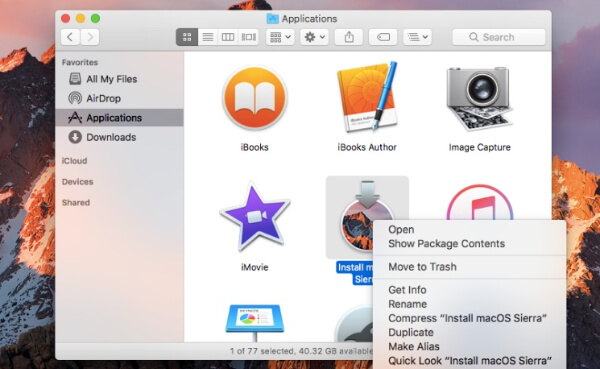
Вы также можете узнать, как исправить macOS Sierra не загружается после обновления.
2. Устранить ошибку обновления macOS 10.13 High Sierra в безопасном режиме
Сначала вы можете отключить или удалить антивирусное программное обеспечение. Проверьте, надежно ли и быстро подключен ваш компьютер к Интернету. Если эти меры бесполезны, вы можете загрузить Mac в Безопасный режим исправить macOS 10.13 High Sierra не удалось обновить.
Шаг 1 Выключите компьютер.
Шаг 2 Перезагрузите Mac и удерживайте Shift .
Шаг 3 Не отпускайте Shift ключ, пока не появится логотип Apple.
Шаг 4 Установите обновление macOS 10.13 в Безопасный режим исправить ошибку обновления Mac OS.
Примечание. Вы можете использовать Информация о системе проверить, запущен ли ваш Mac в безопасном режиме.
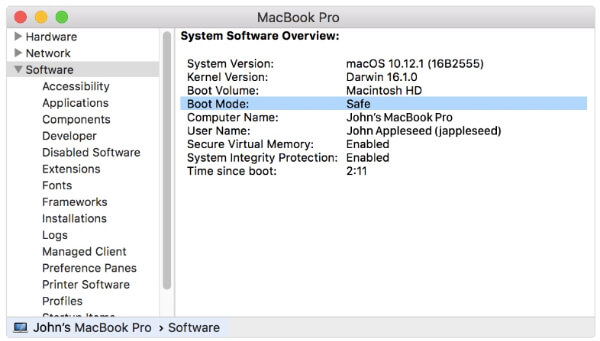
Вы можете использовать тот же способ исправить MacBook Pro выключается случайно or исправить застрявшую ошибку обновления macOS Sierra 10.12.1.
3. Устранение неполадок в обновлении macOS 10.13 High Sierra с чистой установкой
Что делать, если ваша macOS 10.13 High Sierra зависла или зависла во время установки? Также часто задают вопрос, что установка Mac OS не может быть завершена. За это время вы можете выполнить чистое обновление macOS 10.13 High Sierra с помощью загрузочного USB-накопителя.
Шаг 1 Подключите диск UDB к Mac
Загрузите установочный пакет macOS Sierra 10.13.6 из Mac App Store. Подключите портативный USB-диск к Mac. Бежать Finder , а затем выбрать Приложения в левой панели. найти Дисковая утилита в Утилиты папка. Выберите флэш-накопитель на боковой панели. Затем выберите Формат опцию.
Шаг 2 Создайте загрузочный установщик macOS 10.13 High Sierra
Вы должны назвать подключенный USB-накопитель как Без названия, выберите OS X Extended последующей Стереть, После форматирования USB-накопителя и загрузки macOS 10.13 High Sierra вы можете открыть Терминал окно. Введите и следующую команду в Терминал и затем нажмите Enter.
sudo / Applications / Install \ macOS \ Sierra.app/Contents/Resources/createinstallmedia --volume / Volumes / SierraBootInstall --applicationpath / Applications / Install \ macOS \ Sierra.app --nointeraction && say Done
Шаг 3Исправление ошибки обновления macOS 10.13 High Sierra
Подключите этот загрузочный USB-накопитель к вашему Mac. Когда вы перезагружаете компьютер, вам необходимо Опция ключ. Не отпускайте его, пока не услышите тональный сигнал перезагрузки. Затем выберите Установите macOS Sierra диск в списке дисков.
Позже выберите загрузочный диск Mac из Дисковая утилита список. Нажмите Стереть отформатировать это. После завершения процесса вернитесь к Утилиты окно. выберите Установите macOS и установите его на недавно отформатированный загрузочный диск Mac.
Теперь вы можете следовать инструкциям на экране, чтобы полностью установить обновление macOS 10.13 High Sierra.
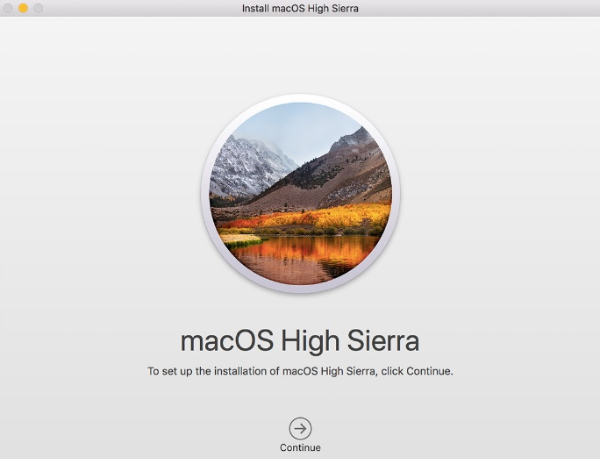
4. Восстановить утерянные файлы благодаря обновлению macOS 10.13 High Sierra
Неважно, если вы забыли сделать резервную копию с Time Machine. На самом деле, FoneLab Data Retriever может помочь вам восстановить любой удаленный или потерянный файл Mac без перезаписи данных.
Нет необходимости восстанавливать весь файл резервной копии Mac. Вы можете восстановить выбранный файл на Mac с помощью Mac для восстановления данных программного обеспечения безопасно и легко.
FoneLab Data Retriever - восстанавливайте потерянные / удаленные данные с компьютера, жесткого диска, флэш-накопителя, карты памяти, цифровой камеры и многого другого.
- Восстановление фотографий, видео, документов и других данных с легкостью.
- Предварительный просмотр данных перед восстановлением.
- Восстановите утерянные данные из-за ошибки обновления macOS 10.13 High Sierra, отформатированного раздела, жесткого диска RAW и других проблем, возникших при сбое.
- Поддержка различных восстанавливаемых типов данных, таких как восстановить электронную почту компьютера, фотографии, документы, видео, электронные письма, музыка и т. д.
- Найти как удаленные, так и существующие файлы на Mac с помощью Быстрое сканирование и Глубокий анализ режимы.
- Фильтруйте и просматривайте любой файл с подробной информацией.
- Гарантия не хранить и не изменять ваши данные Mac.
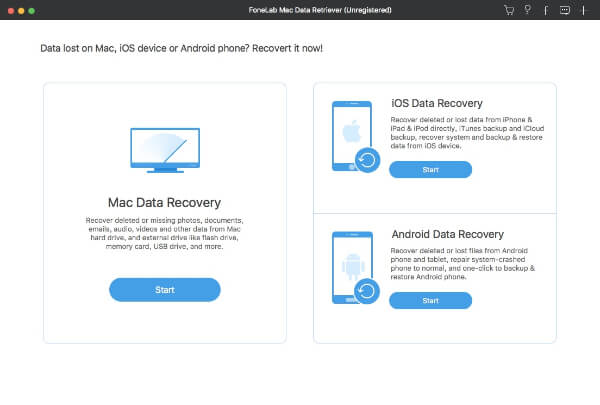
Вы исправили ошибку обновления macOS 10.13 High Sierra сейчас? Если нет, вы можете записать основной симптом ниже. Кстатипрограммное обеспечение для восстановления данных для Mac может работать во всех ситуациях потери данных. Вы можете использовать этот инструмент для восстановить скрытые файлы Mac тоже быстро
FoneLab Data Retriever - восстанавливайте потерянные / удаленные данные с компьютера, жесткого диска, флэш-накопителя, карты памяти, цифровой камеры и многого другого.
- Восстановление фотографий, видео, документов и других данных с легкостью.
- Предварительный просмотр данных перед восстановлением.
